cad三维立体图转三视图方法
来源:网络收集 点击: 时间:2024-07-22打开要转换为三视图的实体
 2/11
2/11把模型空间转到布局空间
 3/11
3/11缩放布局空间,然后把自己的图框插入布局。
 4/11
4/11点击工具栏的视图按钮,在下拉菜单中找到视口,然后在子菜单中选择新建四个视口
 5/11
5/11在图框里面选择好新建视口的位置,双击激活左上角的第一个视口调整为主视图。依次调整好视图然后锁定窗口。
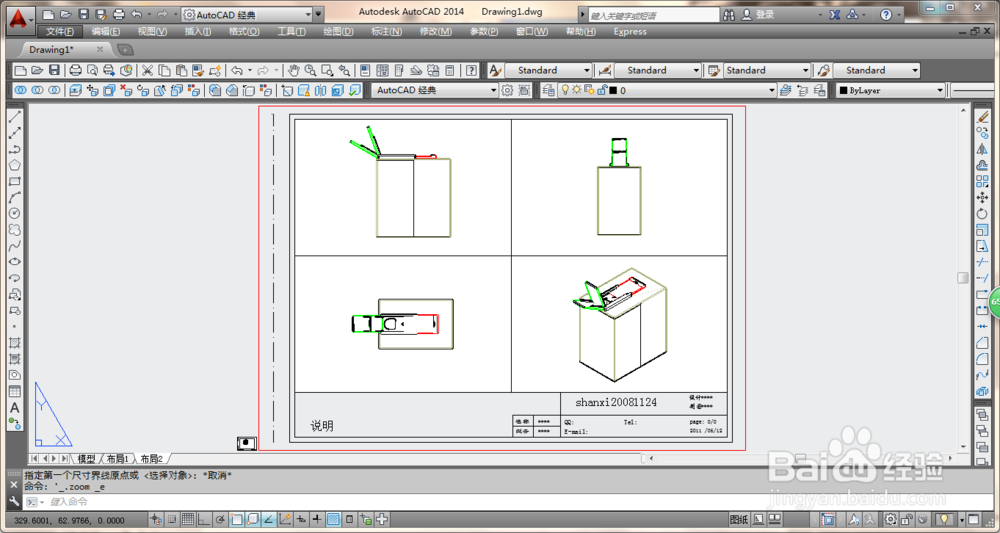 6/11
6/11这时候看到新建的窗口线在那里是件很烦人的事。我们就要把它去掉。按下面的方法操作。
 7/11
7/11打开图层管理器。新建一个图层。然后命名为“视口”然后关闭图层管理器。
 8/11
8/11选择视口线框,然后在图层管理器中选择刚才新建的视口图层,然后点击图层开关将视口图层关闭。(就是把那个小灯光变成灰色)
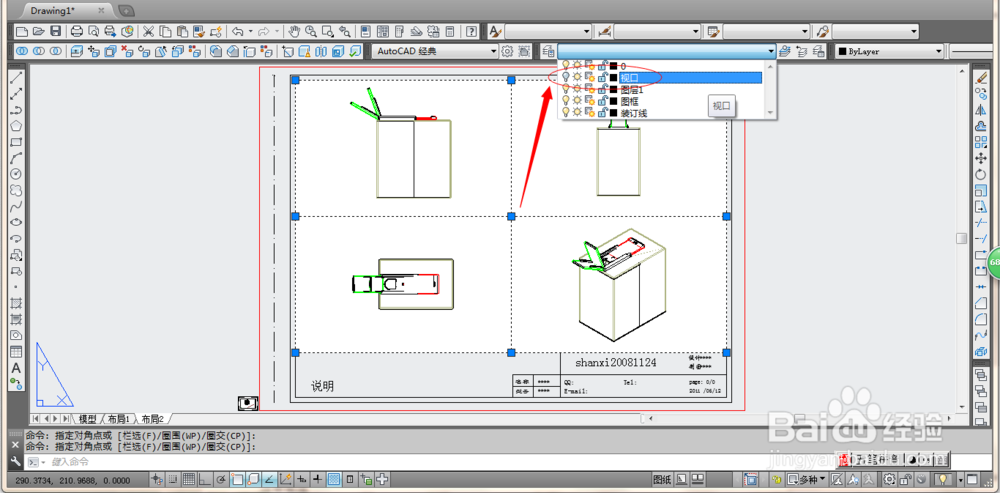 9/11
9/11确认关闭视口图层
 10/11
10/11这时候就看不到视口的线了。
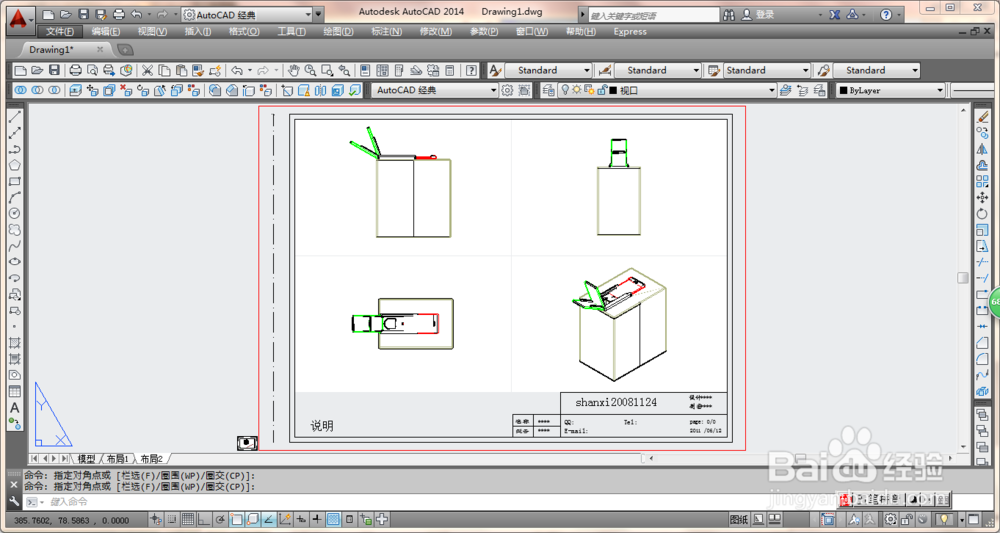 11/11
11/11然后对图形进行标就完成了三视图的转换。
 注意事项
注意事项本经验由百度ID:shanxi20081124 所写,请关注shanxi20081124 nbsp;后续会有更多的精彩内容同大家分享,nbsp;nbsp;nbsp;nbsp;nbsp;nbsp;nbsp;nbsp;nbsp;nbsp;nbsp; nbsp;nbsp;nbsp;nbsp;nbsp;nbsp;nbsp;nbsp;nbsp;nbsp;nbsp;nbsp;nbsp;nbsp;nbsp;nbsp;nbsp;nbsp;nbsp;nbsp; nbsp; nbsp;2014nbsp; nbsp;04nbsp;nbsp;25
nbsp;nbsp;nbsp;nbsp;nbsp;nbsp;nbsp;nbsp;nbsp;nbsp;nbsp;nbsp;nbsp;nbsp;nbsp;nbsp;nbsp;nbsp;nbsp;nbsp;nbsp;nbsp;nbsp;nbsp;nbsp;nbsp;nbsp;nbsp;nbsp;nbsp;nbsp;nbsp;nbsp;nbsp;nbsp;nbsp;nbsp;nbsp;nbsp;nbsp;nbsp;nbsp;nbsp;nbsp;nbsp;nbsp;nbsp;nbsp;nbsp;nbsp;nbsp;nbsp;nbsp;nbsp;nbsp;nbsp;nbsp;nbsp;nbsp;nbsp;nbsp;nbsp;nbsp;nbsp;nbsp;nbsp;nbsp;nbsp;nbsp;nbsp;nbsp;nbsp;nbsp;nbsp;nbsp;nbsp;nbsp;nbsp;nbsp;nbsp;nbsp;nbsp;nbsp;nbsp;nbsp;nbsp;nbsp; 有nbsp; 你
三维立体图版权声明:
1、本文系转载,版权归原作者所有,旨在传递信息,不代表看本站的观点和立场。
2、本站仅提供信息发布平台,不承担相关法律责任。
3、若侵犯您的版权或隐私,请联系本站管理员删除。
4、文章链接:http://www.1haoku.cn/art_986630.html
 订阅
订阅